¿Cómo visualizar la aplicación Plano de Mesas?
En esta guía explicaremos cómo ingresar y qué encontraremos en la aplicación Plano de Mesas
1- Ingresar mediante el uso del "Buscador en Pxsol" (Omnibox), en el mismo, escribir PLANO DE MESAS
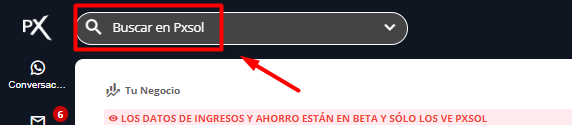
2- Ingresar a Plano de Mesas

O ingresar desde Servicios - Plano de Mesas
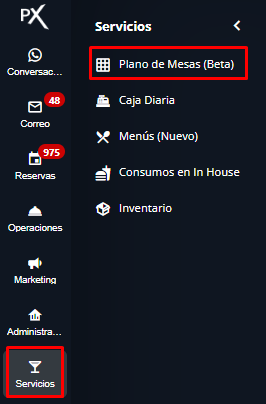
3- La aplicación nos mostrará distintos cuadros. Cada cuadro corresponde a una mesa o barra del hotel

4- Dentro de cada cuadro encontraremos información actual de cada habitación.
Podremos observar:
Nombre de la mesa

Orden: mostrará la disposición de la mesa en el plano. Permite asignar un número a cada mesa y visualizarlas en la secuencia deseada

Estado: Mostrará si la mesa está Libre, Ocupada, Sucia o Reservada

Mozo: Mostrará el nombre del mozo si hay alguno asignado a esa mesa (Aún no se pueden asignar Mozos, es una herramienta que se podrá utilizar próximamente)

Comentarios: Se pueden colocar observaciones sobre cada mesa las cuales se pueden modificar manualmente. Se mostrarán hasta que se borren editando la mesa

5- Cada Cuadro tendrá un color dependiendo del Estado en que se encuentre para identificarlos fácilmente
Libre: Verde
Ocupada: Amarillo
Reservada: Celeste
Sucia: Azul oscuro
6- Para facilitar la búsqueda de alguna mesa, podremos filtrar para que tengamos visibles las mesas según su Estado. Podremos utilizar el filtro seleccionando un Estado en el botón de la esquina superior derecha
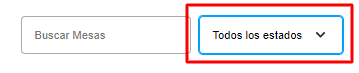
7- Podremos observar un historial de todos los movimientos que han ocurrido en cada mesa seleccionando el botón Servicios anteriores
![]()
8- Nos mostrará un listado con todos los movimientos
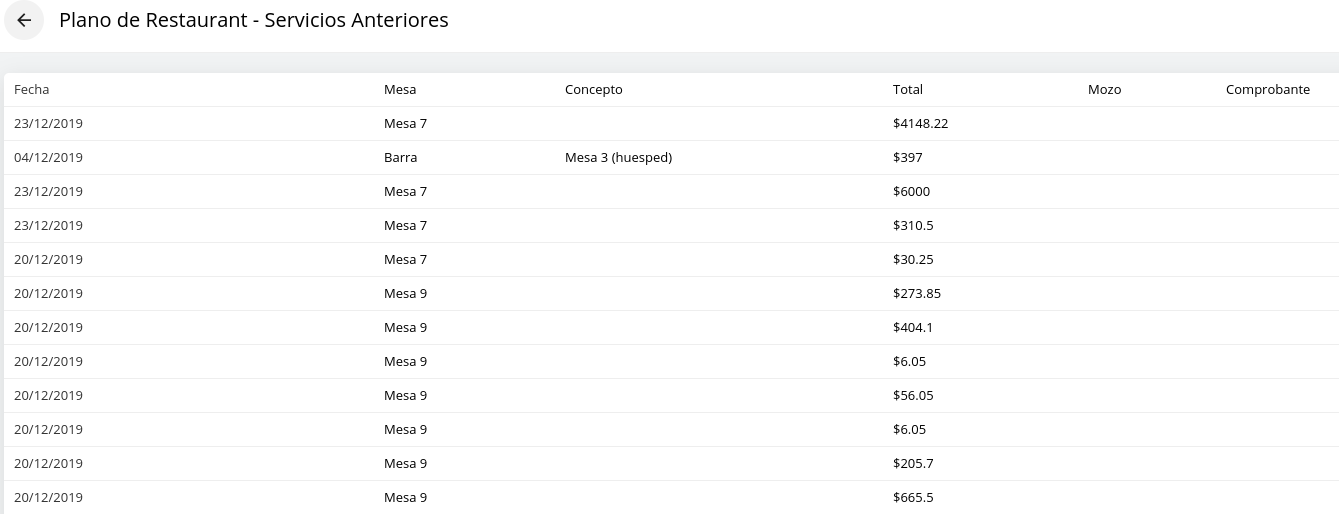
En las columnas encontraremos la siguiente información
Fecha: Fecha en la que se utilizó la mesa
Mesa: Nombre de la mesa utilizada
Concepto: Mostrará una descripción de la operación realizada
Total: Indicará el monto total del consumo de esa mesa
Mozo: Mostrará el nombre del mozo asignado a esa mesa
Comprobante: Permite visualizar el comprobante